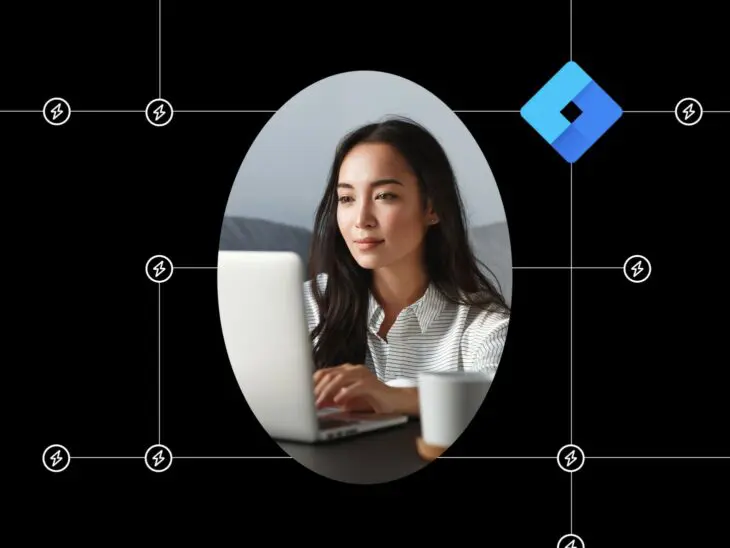Wissen Sie, wie Besucher mit Ihrer Website interagieren?
Verständnis dafür, welche Seiten die Menschen häufig besuchen, wie lange sie dort verweilen und auf welche Seiten sie klicken, kann Ihnen helfen zu verstehen, was funktioniert und was nicht.
Aber das Sammeln (und Analysieren) all dieser Daten kann sich wie ein Berg anfühlen, den es zu erklimmen gilt, wenn man nicht die Erfahrung hat. Und bei allem anderen, was Sie in Ihrem Geschäft zu managen versuchen, wer hat schon die Zeit?
Hier kommt der Google Tag Manager (GTM) ins Spiel.
GTM bietet eine kostenlose und anfängerfreundliche Möglichkeit für Marketingfachleute (oder jeden anderen, der kein Webentwickler ist) Tags für ihre Websites zu erstellen und zu verwalten, ohne Programmierkenntnisse zu benötigen. Sobald Sie GTM beherrschen, können Sie Tags mit spezifischen Auslösern und Variablen einrichten, um Daten über eine Vielzahl von Besucherverhalten zu sammeln, sogar bis hin zu nuancierten Bewegungen wie spezifischen Klicks und Scrolls.
Diese Daten können Ihnen dabei helfen, Ihre Website zu optimieren, um den Verkauf zu steigern, mehr Leads zu erfassen und ein einladenderes (und kundenfreundlicheres) Erlebnis zu schaffen.
Bereit zu lernen, wie man GTM benutzt? Lassen Sie uns damit beginnen.
Was ist Google Tag Manager?
GTM ist ein kostenloses Tool, das es Ihnen ermöglicht, Marketing-Tags zu installieren, zu speichern, zu aktualisieren und zu verwalten, ohne dass Sie wissen müssen, wie Sie Ihren Website-Code ändern. Marketing-Tags sind Code-Schnipsel, die Daten sammeln, um Benutzeraktionen zu verfolgen. Zum Beispiel verfolgen Google Analytics-Tags die Benutzerinteraktionen auf Ihrer Website, AdWords-Tags helfen, die Leistung von Anzeigen zu verfolgen, und Heatmap-Tools verfolgen das Benutzerengagement in verschiedenen Teilen einer Webseite.
Google Analytics
Google Analytics ist ein Webanalyse-Dienst von Google, der Website-Traffic verfolgt und Berichte dazu erstellt. Es ist derzeit ein Programm innerhalb der Marke Google Marketing Platform.
Mehr lesenPlattformen wie Google Analytics benötigen Tags, um die benötigten Daten zu sammeln. Wenn Sie jedoch versuchen, diese selbst in den Code Ihrer Website einzufügen, könnte dies Ihre Seite vielen Risiken aussetzen (wie vergessene, verlorene oder defekte Tags und andere Web-Elemente). GTM eliminiert dieses Risiko, indem es Tags innerhalb seiner Software installiert, bereitstellt und verwaltet, anstatt im Code Ihrer Website. Dies ermöglicht es auch Personen, die nicht programmieren können, Tags zu verwalten – und überbrückt so die Lücke zwischen Entwicklern und digitalen Vermarktern, Analysten und anderen Stakeholdern.
Wie Google Tag Manager funktioniert
Google Tag Manager funktioniert über einen Container-Tag, den Sie auf Ihrer Webseite platzieren. Einmal installiert, fungiert der Container als Vermittler zwischen Ihrer Seite und den Tracking-Tools, die Sie implementieren möchten. Anstatt jeden Tracking-Code direkt auf Ihrer Seite zu platzieren, fügen Sie diese dem GTM-Container über die GTM-Schnittstelle hinzu. Der Container hält alle Tags, die Sie implementieren möchten, und löst sie auf Ihrer Seite basierend auf von Ihnen definierten Auslösern aus, wie Klicks, Formulareinsendungen oder Seitenladungen.
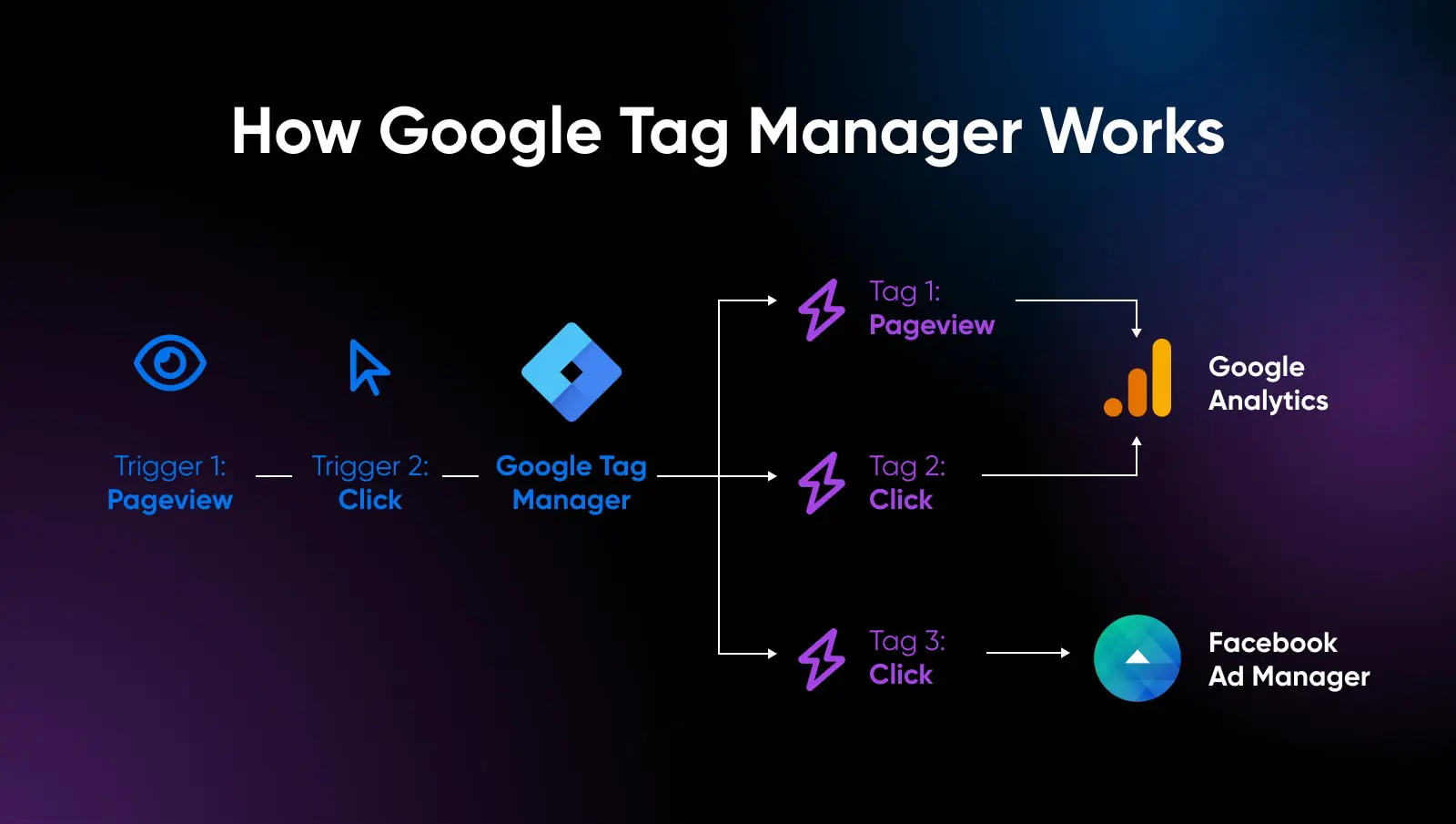
Dies vereinfacht nicht nur den Prozess der Verwaltung mehrerer Tags, sondern gibt Ihnen auch die Kontrolle darüber, wann und wie die Tags ausgelöst werden. Mit GTM können Sie detaillierte Regeln und Bedingungen für jeden Tag festlegen, um sicherzustellen, dass sie Daten genau wie benötigt sammeln. Diese Anpassungsfähigkeit ist entscheidend für die Datenpräzision und die Einhaltung von Datenschutz- und Zustimmungsvorschriften.
Während des Prozesses funktioniert Google Tag Manager, indem er drei wichtige Komponenten zusammenführt: Tags, Auslöser und Variablen. Jede spielt eine einzigartige Rolle im Prozess der Sammlung und des Sendens von Informationen. Um zu verstehen, wie GTM funktioniert, müssen Sie diese Elemente kennen und wie sie miteinander interagieren.
Tags verstehen
Tags sind das Herzstück von Google Tag Manager. Es handelt sich um Code-Schnipsel oder Tracking-Pixel von Drittanbieter-Tools (wie Google Analytics, Facebook Pixel usw.), die Informationen von Ihrer Website sammeln und an ein anderes Datenerfassungssystem senden. Jeder Tag ist darauf ausgelegt, spezifische Arten von Daten zu sammeln: Seitenaufrufe, Formulareinsendungen, E-Commerce-Transaktionen usw. GTM dient als zentrale Plattform, auf der Sie all diese Tags verwalten können, ohne sie manuell in den Code Ihrer Website einfügen zu müssen.
Wenn Sie in GTM ein Tag einrichten, legen Sie fest, wann und wo das Tag auf Ihrer Webseite ausgelöst werden soll, was durch Trigger gesteuert wird.
Beispiele für Tags
- Google Analytics 4 Configuration Tag: Richtet das Tracking für die neueste Version von Google Analytics ein, erfasst eine breite Palette von Benutzerinteraktionen.
- Google Ads Conversion Tracking Tag: Verfolgt Konversionen von Google Ads-Kampagnen, wie Formulareinreichungen oder Käufe.
- Facebook/Meta Pixel Tag: Verfolgt das Benutzerverhalten und Konversionen für Facebook-Werbeanzeigenkampagnen.
- Hotjar Tracking Tag: Zeichnet das Benutzerverhalten auf und erstellt Heatmaps zur Analyse der Benutzerinteraktion.
- LinkedIn Insight Tag: Verfolgt Konversionen, demografische Daten der Website und Retargeting für LinkedIn-Werbeanzeigenkampagnen.
Verständnis von Auslösern
Auslöser sind die Bedingungen, die Sie festlegen, um zu bestimmen, wann ein Tag seinen Code auf Ihrer Website ausführen soll. Im Wesentlichen sagen sie GTM, wann ein Tag ausgelöst werden soll.
Sie können Trigger basierend auf verschiedenen Benutzerinteraktionen oder -verhaltensweisen erstellen, wie Klicken, Formulareinreichungen, Seitenansichten oder sogar, wenn ein Benutzer zu einem bestimmten Punkt auf einer Webseite gescrollt hat.
Auslöser können sehr spezifisch sein und es Ihnen ermöglichen, bestimmte Elemente auf einer Seite zu zielen, oder sie können breit gefächert sein, was auf mehrere Szenarien anwendbar ist. Durch die Kombination verschiedener Auslöser können Sie Ihre Tags genau steuern, sodass sie nur unter den richtigen Umständen ausgelöst werden, um die korrekten Daten zu erfassen.
Beispiele für Auslöser
- Page View Trigger: Löst Tags aus, wenn ein Benutzer eine Seite betrachtet. Es kann für alle Seiten oder spezifische Seiten eingestellt werden.
- Click Triggers: Löst Tags aus, wenn ein Benutzer auf ein Element klickt. Es kann weiter spezifiziert werden für alle Klicks, einige Klicks, nur Links oder nur Schaltflächen.
- Form Submission Trigger: Wird aktiviert, wenn ein Benutzer ein Formular auf Ihrer Webseite absendet.
- Scroll Depth Trigger: Löst Tags aus, abhängig davon, wie weit ein Benutzer auf einer Seite herunterscrollt.
- Timer Trigger: Löst Tags zu festgelegten Zeitintervallen oder nach einer bestimmten Zeit aus.
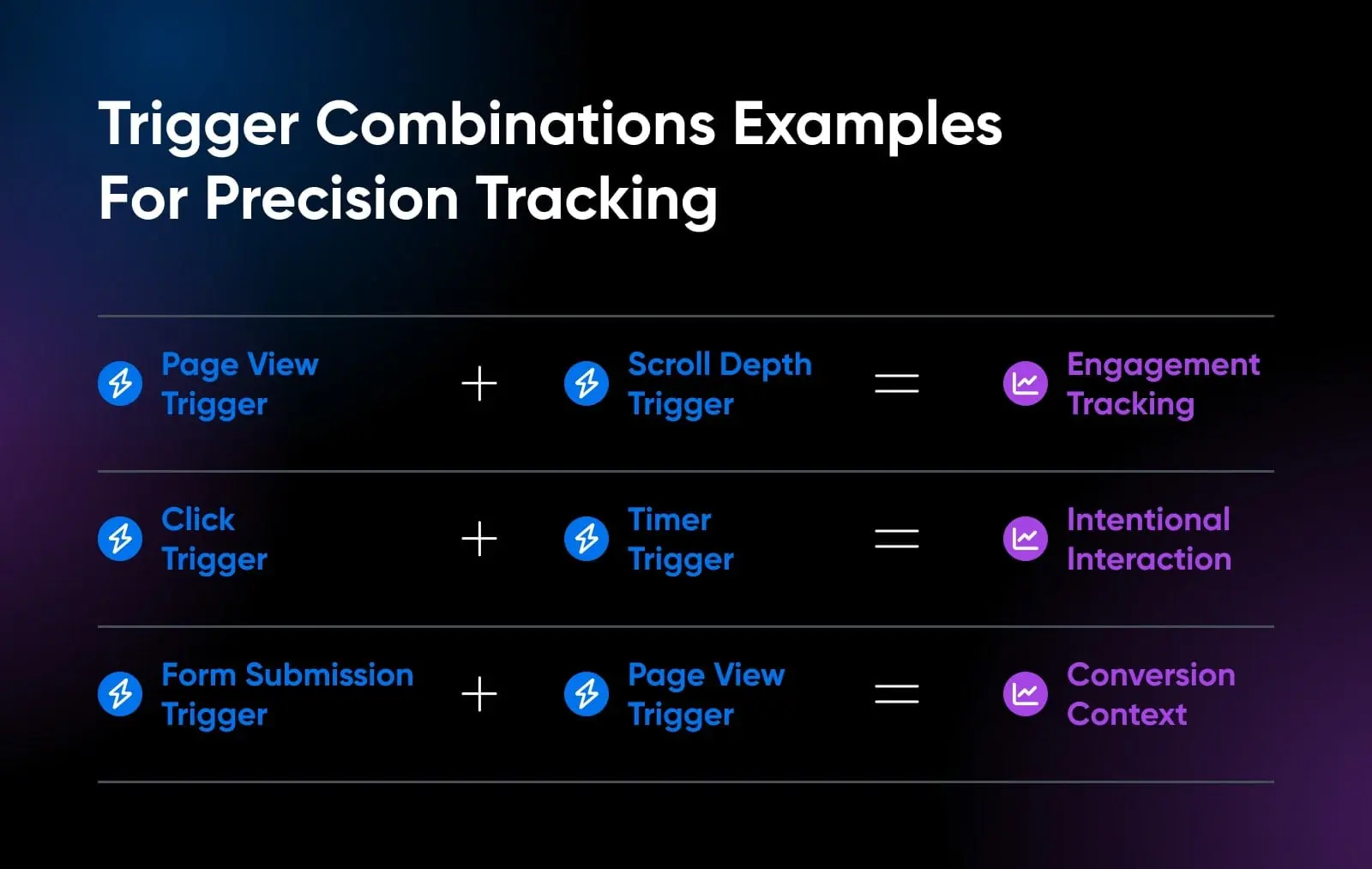
Variablen verstehen
Variablen sind die dritte Säule des Google Tag Managers und bieten zusätzliche Flexibilität und Präzision für Ihre Datenerfassung. Sie sind benannte Platzhalter für Werte, die sich ändern, wie eine URL, eine Formulareingabe oder eine Klick-ID. Variablen können sowohl in Auslösern als auch in Tags verwendet werden, um spezifische Daten zu definieren und zu erfassen, die Sie verwenden möchten. Zum Beispiel kann eine Variable verwendet werden, um die URL einer Seite zu erfassen, wenn ein Benutzer ein Formular absendet, sodass Sie wissen, welche Seite die Quelle der Konversion war.
Variablen können Trigger intelligenter machen. Zum Beispiel, anstatt einen Tag bei allen Klicks auszulösen, können Sie eine Variable verwenden, um festzulegen, dass er nur ausgelöst werden soll, wenn ein Benutzer auf eine Schaltfläche mit einem spezifischen Label oder einer ID klickt. Dieses Maß an Detailgenauigkeit stellt sicher, dass Tags nur im richtigen Kontext ausgelöst werden, was die Genauigkeit Ihrer Datensammlung verbessert.
Beispiele für Variablen
- URL-Variable: Erfasst und speichert die URL der aktuellen Seite.
- Referrer-Variable: Speichert die URL der verweisenden Website.
- Klicktext-Variable: Speichert den Text des angeklickten Elements.
- Formularelement-Variable: Erfasst die in ein Formular eingegebenen Werte.
- First-Party-Cookie-Variable: Liest den Wert eines bestimmten First-Party-Cookies.
Warum Google Tag Manager verwenden? (Vorteile)
Google Tag Manager hat eine Revolution für Marketer und andere Nicht-Entwickler dargestellt, die Tags auf ihren Websites und mobilen Apps verwalten müssen. Hier sind einige seiner Hauptvorteile.
Vereinfachtes Tag-Management
GTM vereinfacht den Prozess des Hinzufügens und Aktualisierens von Tags. Ohne GTM müssten Sie jedes Tag manuell in Ihre Website codieren, was zeitaufwändig und fehleranfällig sein kann. Die benutzerfreundliche Oberfläche von GTM ermöglicht es Ihnen, alle Ihre Tags an einem Ort zu verwalten, was die Notwendigkeit komplexer Codierung reduziert und den gesamten Tag-Management-Prozess vereinfacht.
Keine Notwendigkeit, sich für jede Änderung auf Entwickler zu verlassen
Einer der bedeutendsten Vorteile von GTM ist die Unabhängigkeit, die es Marketern von dem IT- oder Webentwicklungsteam bietet. Sobald der GTM-Containercode zu Ihrer Website hinzugefügt wurde, können Marketer Tags hinzufügen, bearbeiten und deaktivieren, ohne weitere Codeänderungen an der Website vornehmen zu müssen. Dies beschleunigt den Prozess und ermöglicht eine schnelle Implementierung von Tracking-Tags, was besonders in schnelllebigen Marketingumgebungen vorteilhaft ist.
Verbesserte Seitengeschwindigkeit
Zu viele Tags können Ihre Webseite verlangsamen, was die Benutzererfahrung und SEO beeinträchtigt. GTM hilft in diesem Aspekt, indem es erlaubt, dass Tags asynchron ausgelöst werden. Das bedeutet, dass Tags unabhängig laden können, ohne die Ladezeit anderer Elemente auf der Seite zu beeinflussen. Das Ergebnis ist eine schnellere Webseite und eine bessere Erfahrung für Ihre Besucher.
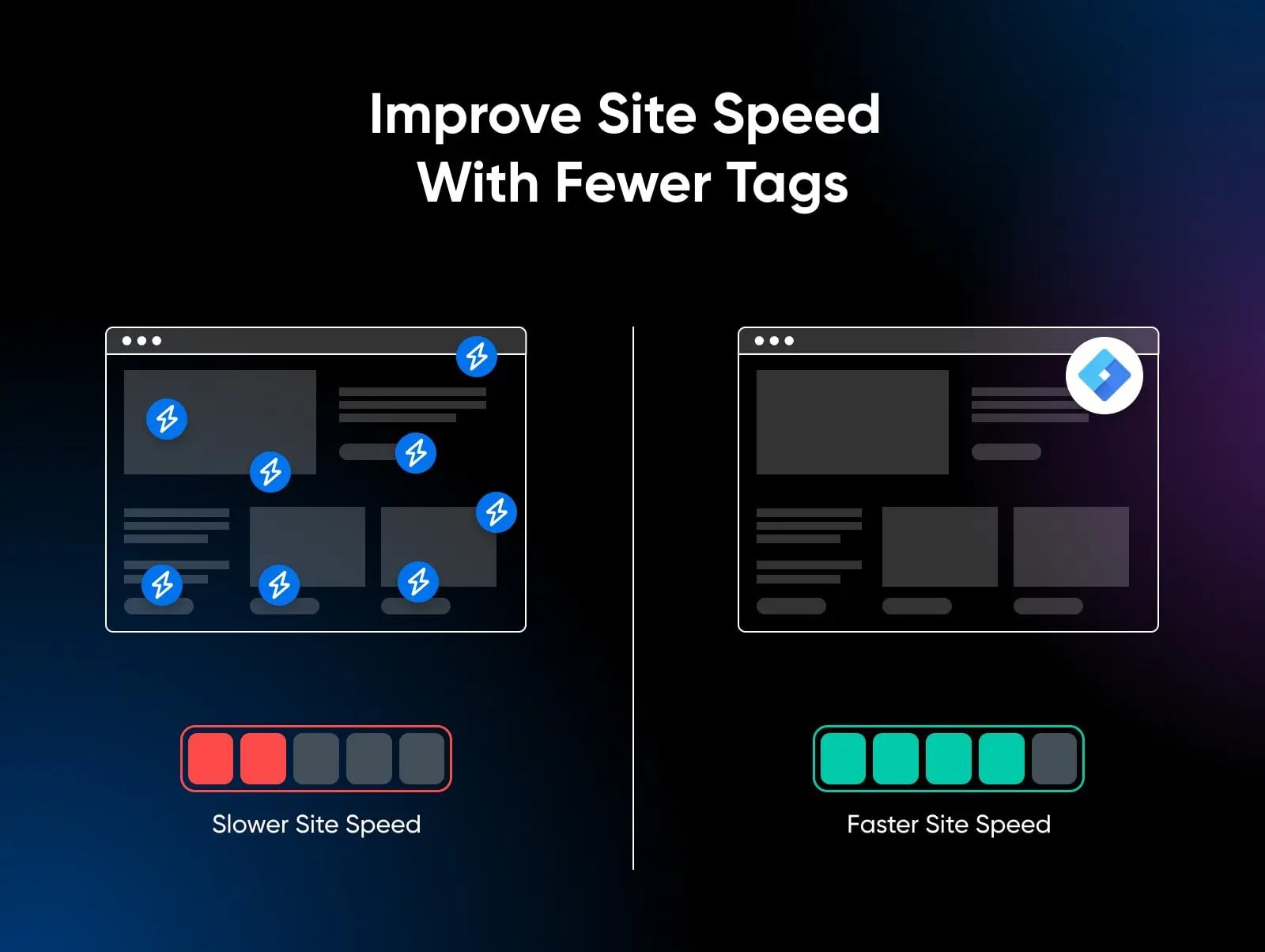
Bessere Datengenauigkeit
Die präzisen Auslöseoptionen von GTM stellen sicher, dass Tags nur unter den richtigen Bedingungen ausgelöst werden. Diese Genauigkeit hilft Ihnen, die genauesten Daten möglich zu sammeln. GTM bietet auch integrierte Fehlerprüfung und Debugging-Tools, die sicherstellen, dass Ihre Tags korrekt funktionieren, bevor sie live gehen.
Versionskontrolle und Benutzerberechtigungen
Jede Änderung, die in GTM vorgenommen wird, wird als neue Version gespeichert. Das bedeutet, dass Sie problemlos zu einer früheren Version zurückkehren können, falls bei einer neuen Implementierung etwas schief geht. GTM ermöglicht es Ihnen auch, Benutzerberechtigungen festzulegen, wodurch Sie kontrollieren können, wer Tags anzeigen, bearbeiten oder veröffentlichen darf. Dies ist besonders nützlich für größere Teams und Agenturen.
Integrierte Test- und Debugging-Tools
GTM wird mit einem robusten Satz von Test- und Debugging-Tools geliefert, einschließlich eines Vorschaumodus, der es Ihnen ermöglicht, Tags auf Ihrer Website zu testen, bevor Sie sie veröffentlichen. Dies hilft Ihnen, Probleme frühzeitig zu erkennen und stellt sicher, dass Ihre Datensammlung genau ist.
Debugging
Debugging ist der Prozess des Findens und Behebens von Fehlern in Software. Dieser Prozess kann die Suche nach fehlerhaftem Code, der Probleme verursacht, oder übersehenen menschlichen Fehlern beinhalten.
Mehr lesenEinhaltung der Datenschutz- und Einwilligungsvorschriften
Mit zunehmendem Schwerpunkt auf Datenschutz und Datenschutzgesetzen wie der DSGVO und der CCPA unterstützt GTM bei der Einhaltung. Es ermöglicht die einfache Implementierung von Einwilligungsmanagementplattformen und stellt sicher, dass Tags nur dann ausgelöst werden, wenn die Zustimmung erteilt wird, wobei die Benutzervorlieben und gesetzlichen Anforderungen respektiert werden.
Plattformübergreifendes Tracking
GTM ist nicht nur auf Websites beschränkt: Es unterstützt auch mobile Apps. Sie können es verwenden, um Tags in Android- und iOS-Apps zu verwalten und so eine einheitliche Tag-Verwaltungslösung für Web- und Mobilplattformen bereitzustellen.
Kosteneffizienz
Schließlich ist Google Tag Manager ein kostenloses Werkzeug. Trotz seiner leistungsstarken Funktionen fallen keine direkten Kosten für die Nutzung der Basisversion von GTM an, was es für Unternehmen aller Größen zugänglich macht.
Wie Sie Google Tag Manager zu Ihrer Website hinzufügen
1. Um Google Tag Manager einzurichten, melden Sie sich bei Ihrem Google-Konto an, gehen Sie zu Tag Manager und klicken Sie auf Konto erstellen.
2. Geben Sie Ihren „Kontonamen“ ein. Google empfiehlt, dass ein Unternehmen nur ein Tag Manager-Konto haben sollte, auch wenn es mehrere Websites hat, daher kann Ihr Firmenname Ihr Kontoname sein. Auf dieser Seite wählen Sie auch Ihr Land aus.
3. Geben Sie Ihren “Container-Namen” ein. Der Container ist das Stück Code, das Sie Ihrer Website hinzufügen, um Google Tag Manager zu betreiben, und normalerweise erstellen Sie einen einzigartigen Container für jede Website, sodass Ihr Container-Name Ihr Website-Name oder Ihre URL sein kann.
4. Wählen Sie Ihre „Zielplattform“. Für Websites wählen Sie Web.
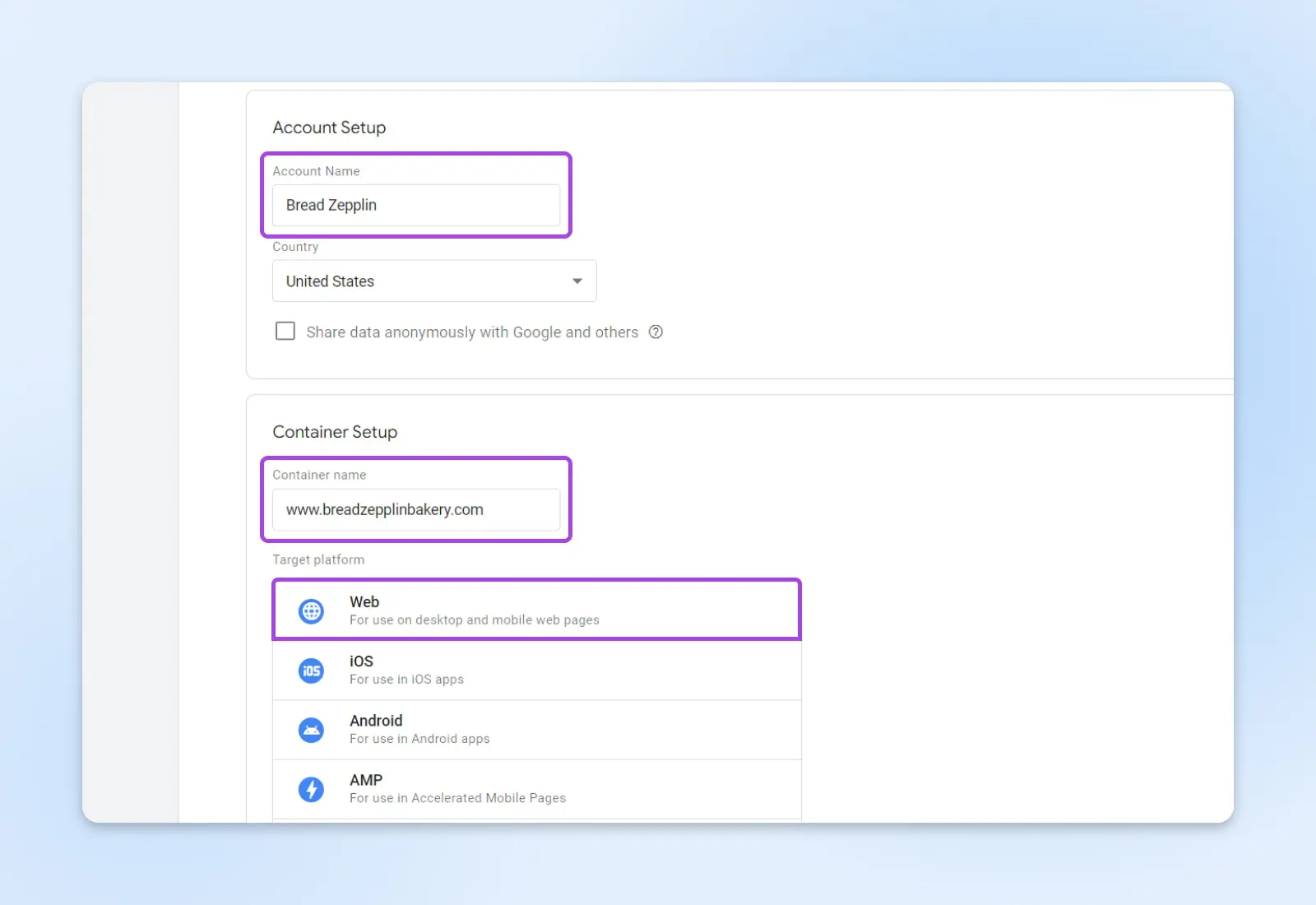
5. Klicken Erstellen. Dies wird Ihr Tag Manager-Konto abschließen und Ihren ersten Container erstellen. Sie werden zwei Pop-ups sehen.
Der erste ist die Nutzungsbedingungenvereinbarung des Google Tag Managers. Sie müssen das Kästchen am unteren Ende der Seite markieren und oben rechts auf Ja klicken, um die Bedingungen zu akzeptieren.
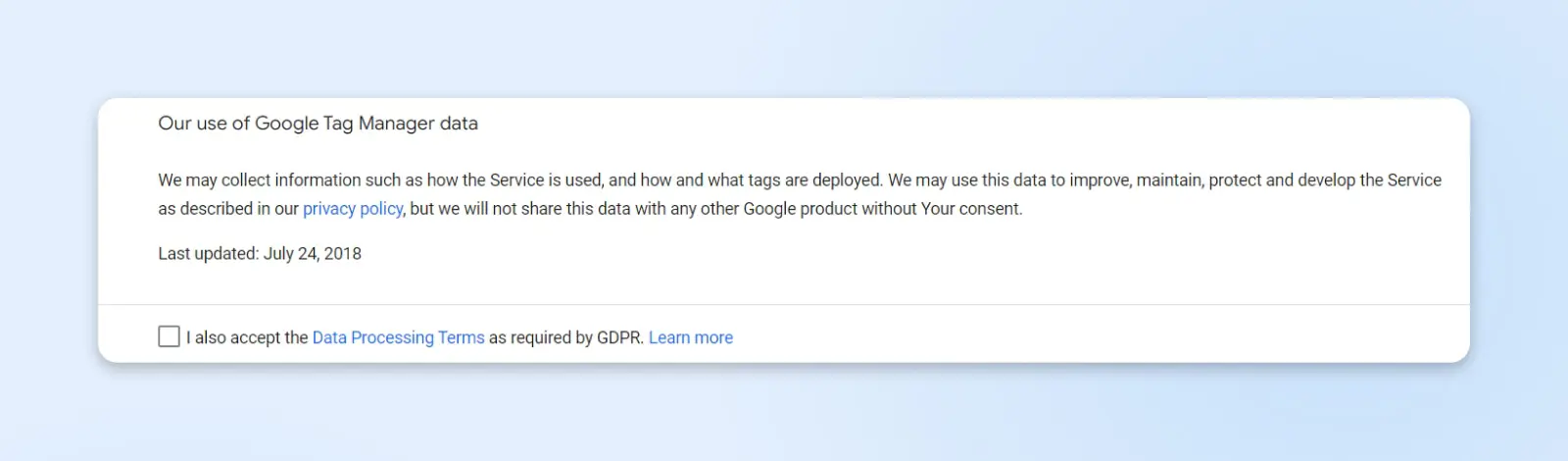
Der zweite ist eine Anleitung mit den Codeschnipseln, die Sie benötigen, um Ihren ersten Container auf Ihrer Website zu installieren. Es erklärt, wo Sie die beiden Schnipsel kopieren und einfügen müssen (den ersten so weit oben im <head> der Seite wie möglich und den zweiten unmittelbar nach dem öffnenden <body>-Tag). Es verlinkt auch auf Googles Schnellstartanleitung, falls Sie weitere Hilfe benötigen.
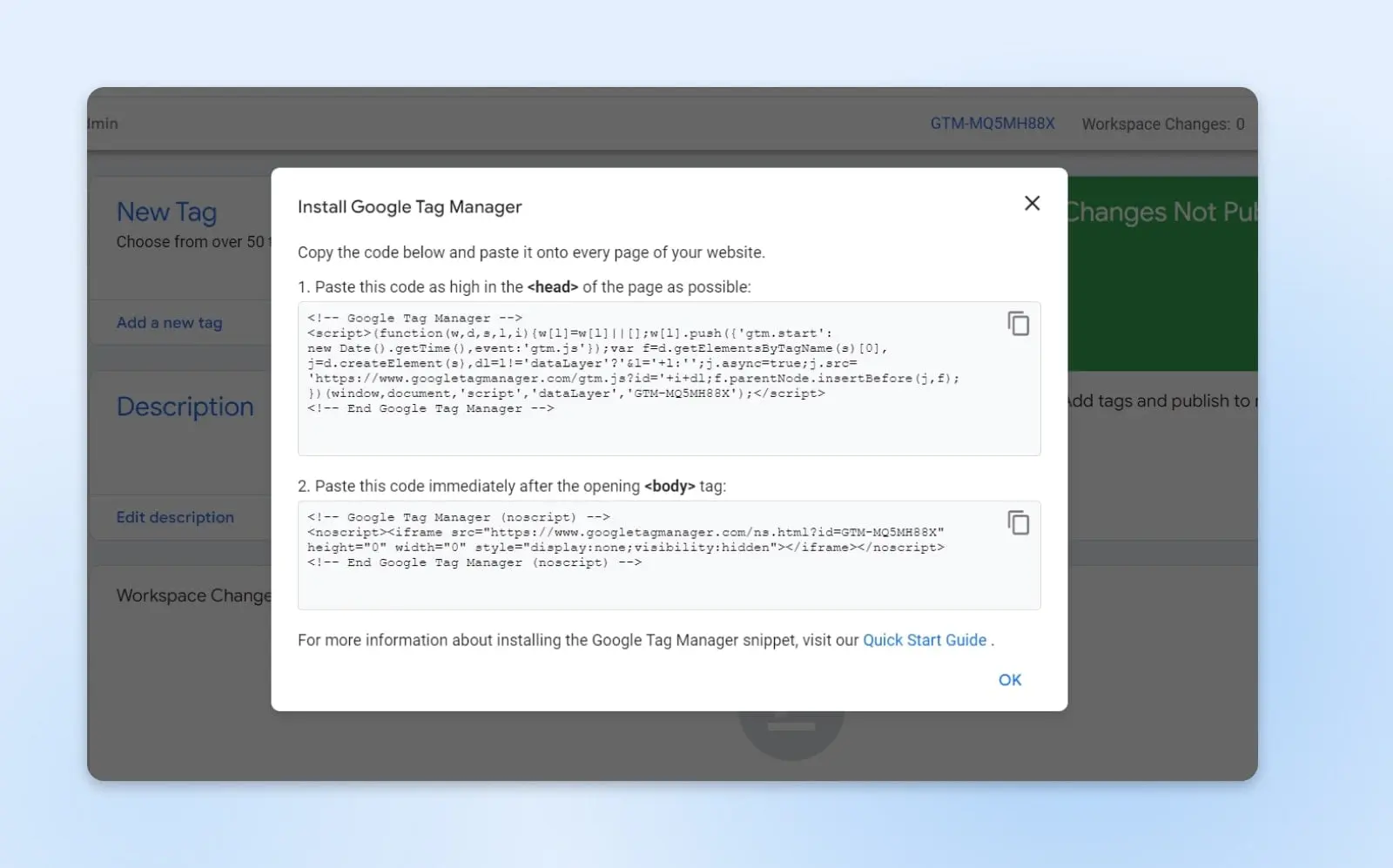
Wie man ein Tag hinzufügt
Sie können mehr als 50 verschiedene Arten von Tags hinzufügen, aber wir führen Sie durch den Prozess des Hinzufügens eines Google Analytics 4 Tags, eines der am häufigsten verwendeten Tags. Bevor Sie die folgenden Schritte ausführen, stellen Sie sicher, dass Sie alle Google Analytics-Codes von Ihrer Website entfernen (andernfalls könnten Ihre Analysen nach dem Hinzufügen des GA4-Tags doppelte Treffer registrieren).
1. Melden Sie sich bei Ihrem Google Tag Manager-Konto an. Klicken Sie auf den Container-Namen. Wenn Sie sich auf Ihrem GTM-Armaturenbrett befinden, klicken Sie auf Neues Tag oder Neues Tag hinzufügen.
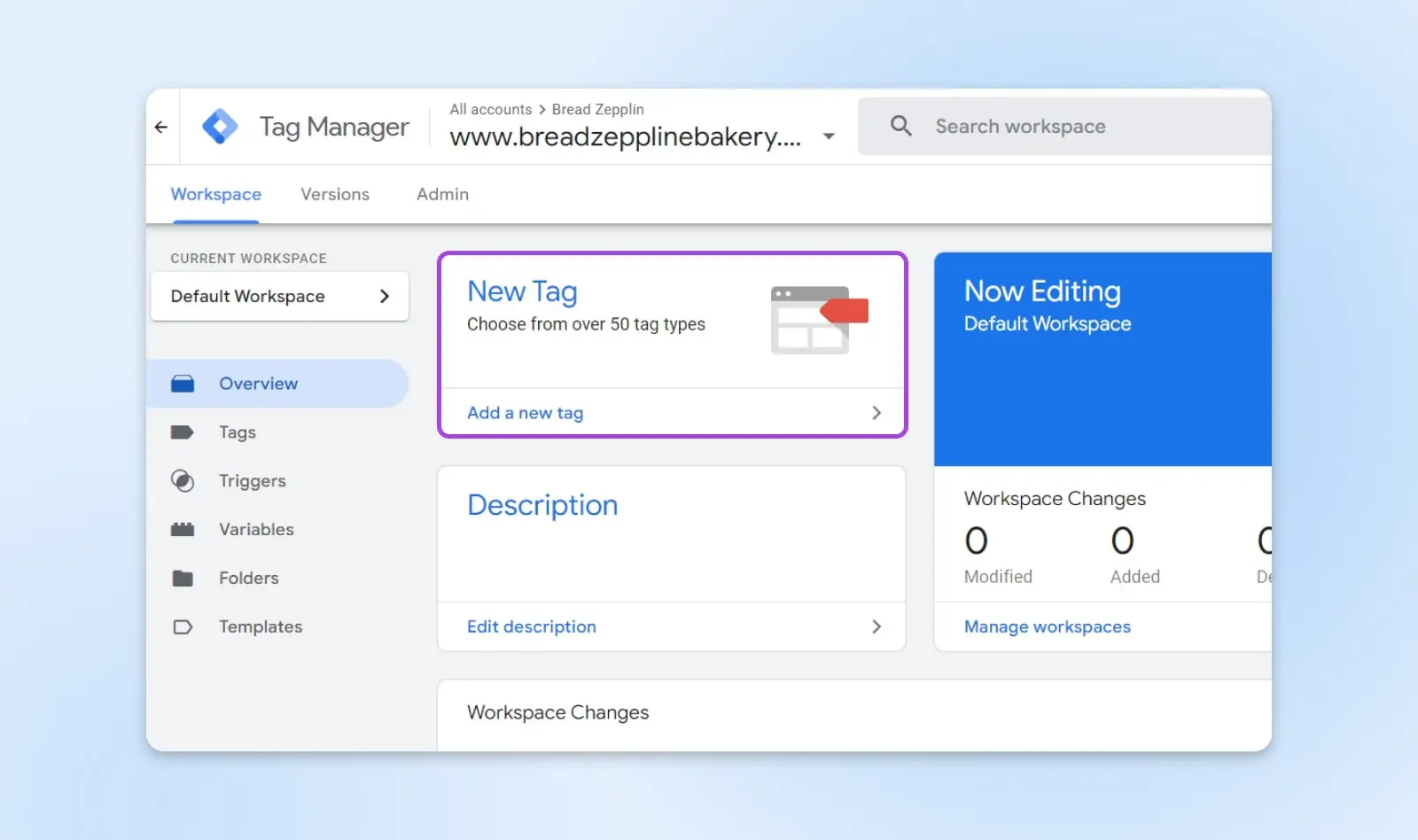
2. Fügen Sie einen Namen für Ihr Tag hinzu. Für ein GA4-Tag verwenden Sie etwas Beschreibendes, wie “GA4” oder “GA4-Konfiguration”. Im Tag Configuration-Feld wählen Sie Google Tag. Im Tag ID-Feld geben Sie Ihre Google-Tag-ID ein. Klicken Sie auf Speichern.

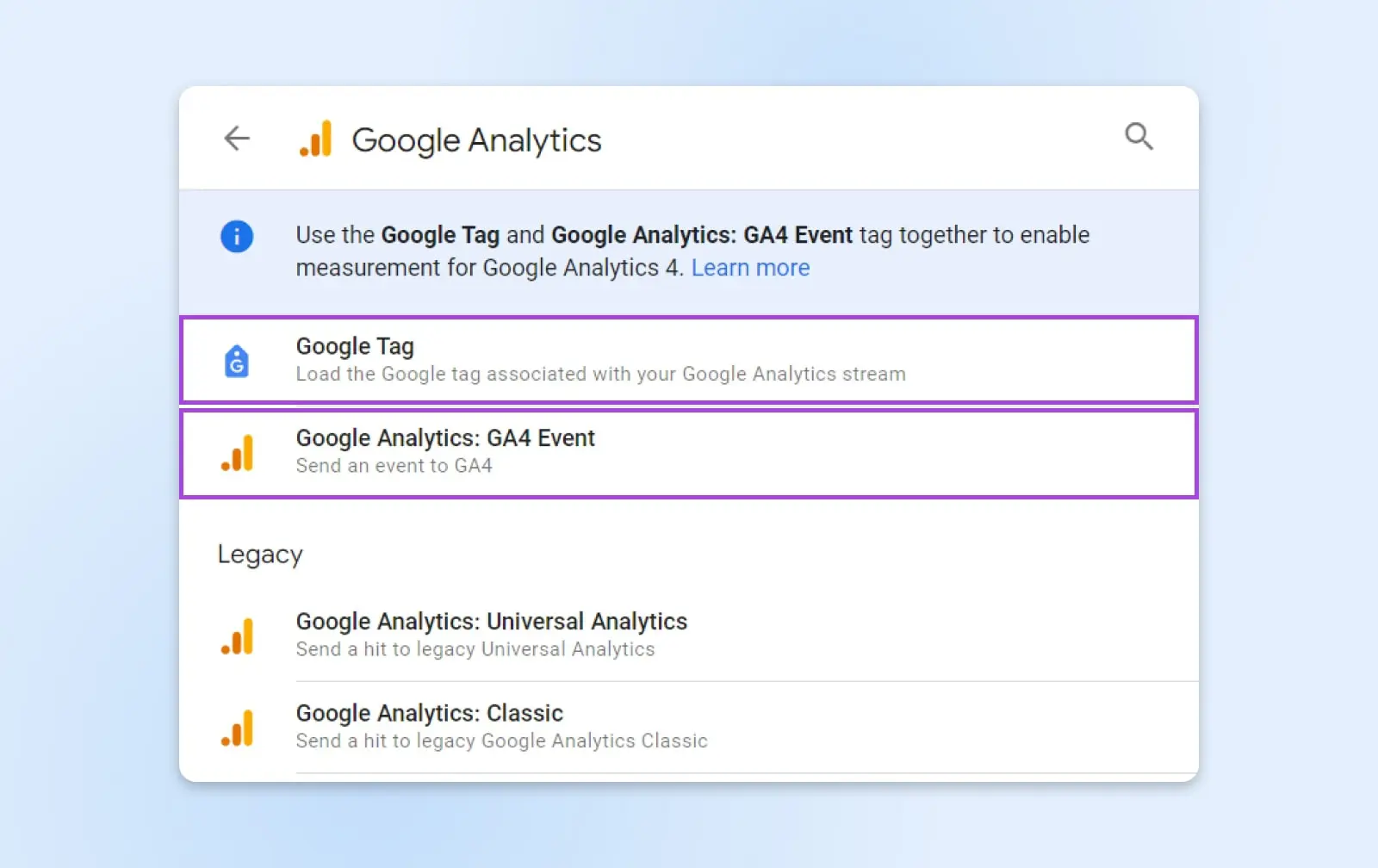
3. Klicken Sie auf das Feld “Triggering”, wählen Sie “Alle Seiten” aus der Liste aus und klicken Sie auf “Speichern”.
4. Kehren Sie zu Ihrer Arbeitsbereichs-Übersichtsseite zurück und klicken Sie auf “Vorschau.” Geben Sie die URL Ihrer Website auf dem nächsten Bildschirm ein und klicken Sie auf “Verbinden.” Dadurch wird Ihre Seite in einem neuen Fenster geöffnet, sodass Sie Ihre neuen Änderungen testen und bei Bedarf debuggen können. Halten Sie dieses neue Fenster geöffnet, kehren Sie zur Vorschauseite zurück, die “Verbunden!” anzeigen sollte. Klicken Sie auf “Weiter.” Sie sollten dann in der Lage sein, Ihre neuen GA4-Tags auf der Vorschauseite zu sehen, während Sie Ihre Seite im anderen Fenster navigieren. Dies bedeutet, dass Ihre Tag-Implementierung erfolgreich war.
5. Kehren Sie zu Ihrer Übersichtsseite zurück und klicken Sie auf “Submit”. Geben Sie Ihrer Version einen Namen und eine Beschreibung, dann klicken Sie auf “Veröffentlichen”, um die neuen Änderungen auf Ihrer Live-Website zu übernehmen. Dies wird eine neue Version Ihres Containers auf Ihrer Website veröffentlichen und Ihnen ermöglichen, mit der Erfassung von GA4-Daten zu beginnen, während Besucher sie navigieren.
5 Wege, den Google Tag Manager für das Tracking zu verwenden
Es gibt zu viele Möglichkeiten, Google Tag Manager zu verwenden, als dass wir sie in diesem Artikel alle behandeln könnten. Aber unten haben wir einige aufgelistet, die Ihnen den Einstieg erleichtern können.
1. Seitenaufrufe und Benutzerverhalten verfolgen
- Mit Google Analytics: Die häufigste Verwendung von GTM besteht darin, das Google Analytics (GA) Tracking zu implementieren. Durch das Hinzufügen des GA-Tags in GTM können Sie Seitenaufrufe, die Verweildauer der Benutzer auf der Website, Absprungraten und andere Standardmetriken verfolgen.
- Mit Heatmap-Tools: Integrieren Sie Heatmap-Tools wie Hotjar oder Crazy Egg mithilfe von GTM, um zu verstehen, wie Benutzer mit Ihrer Website interagieren.
2. Ereignisse und Konversionen verfolgen
- Mit Button-Klicks: Verfolgen Sie Klicks auf spezifische Buttons, wie „Jetzt kaufen“ oder „Anmelden“, um das Benutzerengagement und die Konversion zu verstehen.
- Mit Formularübermittlungen: Überwachen Sie, wann Benutzer Formulare auf Ihrer Website absenden, was für die Verfolgung der Lead-Generierung entscheidend ist.
- Mit Dateidownloads: Behalten Sie im Auge, wie oft Benutzer PDFs oder andere Ressourcen von Ihrer Website herunterladen.
3. E-Commerce-Transaktionen verfolgen
- Mit Google Analytics Enhanced E-commerce: Verwenden Sie GTM, um das Enhanced E-commerce-Tracking für eine detaillierte Analyse der Benutzerinteraktionen mit Ihrer E-Commerce-Website zu implementieren, einschließlich Produktansichten, Hinzufügen von Artikeln zu Warenkörben und abgeschlossenen Transaktionen.
- Mit E-Commerce-Plattformen von Drittanbietern: Integrieren Sie Tags von Plattformen wie Shopify oder WooCommerce, um Ihr E-Commerce-Tracking mit Ihren Analyseplattformen abzugleichen.
WooCommerce
WooCommerce ist ein WordPress-Plugin, das für E-Commerce-Bedürfnisse entwickelt wurde. Dieses Werkzeug ermöglicht es Website-Betreibern, den Verkauf von Produkten in einem flexiblen, anpassbaren Online-Shop zu starten.
Mehr lesen4. Remarketing und Werbe-Tracking implementieren
- Mit Google Ads Remarketing: Fügen Sie das Google Ads Remarketing-Tag über GTM hinzu, um Anzeigen für Benutzer zu schalten, die Ihre Website bereits besucht haben.
- Mit Facebook/Meta Pixel: Verwenden Sie GTM, um das Facebook/Meta Pixel auf Ihrer Website zu implementieren, das hilft, Konversionen von Facebook-Anzeigen zu verfolgen, Anzeigen zu optimieren, gezielte Zielgruppen aufzubauen und Personen erneut anzusprechen, die bereits eine Art Aktion auf Ihrer Seite durchgeführt haben.
5. Stellen Sie die DSGVO-Konformität und Einwilligungsverwaltung sicher
- Mit Cookie-Einwilligungsmanagement: Implementieren Sie Tags für Plattformen zum Cookie-Einwilligungsmanagement durch GTM. Diese Tags können so eingerichtet werden, dass sie nur ausgelöst werden, wenn der Benutzer seine Zustimmung gegeben hat, was Ihnen hilft, die Einhaltung der DSGVO und anderer Datenschutzbestimmungen zu gewährleisten.
Google Tag Manager vs. Google Analytics: Was ist der Unterschied?
Google Tag Manager (GTM) und Google Analytics (GA) sind beides leistungsstarke Werkzeuge von Google, aber sie dienen sehr unterschiedlichen Zwecken. Es ist wichtig, die Unterschiede zwischen ihnen zu verstehen, damit Sie beide in Ihrer digitalen Strategie effektiv nutzen können.
Google Tag Manager
Zweck: GTM ist ein Tag-Management-System, das es Ihnen ermöglicht, Messcodes und damit verbundene Codefragmente, die gemeinsam als Tags bekannt sind, schnell und einfach auf Ihrer Website oder mobilen App zu aktualisieren. Die Hauptfunktion von GTM besteht darin, JavaScript- und HTML-Tags zu hosten und zu verwalten, die für das Tracking und die Analytik auf Websites verwendet werden.
Funktionalität: Es vereinfacht den Prozess des Hinzufügens und Bearbeitens von Tags, ohne den Code auf Ihrer Website ändern zu müssen. GTM verwaltet nicht nur Google-Tags, sondern auch Tags von Drittanbietern. Es ermöglicht Ihnen, verschiedene Marketing- und Analyse-Tags zu implementieren und zu verwalten, einschließlich Google Analytics, Google Ads, Hotjar und vielen anderen.
Google Analytics
Zweck: GA ist ein Analytikdienst, der Einblicke in Website-Traffic, Benutzerverhalten und andere wichtige Kennzahlen bietet. Seine Hauptfunktion besteht darin, Daten von Ihrer Website zu sammeln und in umfassende Berichte zu kompilieren, die Ihnen helfen, das Interaktionsverhalten der Besucher mit Ihrer Seite zu verstehen.
Funktionalität: Google Analytics verfolgt Elemente wie Seitenaufrufe, Benutzersitzungen, Absprungraten und Benutzerdemografien. Es kann auch komplexere Interaktionen wie E-Commerce-Transaktionen, Ereignisse (wie Klicks auf einen Button oder Videoabspielungen) und Ziele (wie Formulareinreichungen oder Downloads) verfolgen.
Wesentliche Unterschiede
Datenverarbeitung: GTM fungiert im Wesentlichen als Vermittler, der Ihnen hilft, die Implementierung verschiedener Tracking-Codes auf Ihrer Website zu verwalten. Es sammelt oder speichert selbst keine Daten. Im Gegensatz dazu dreht sich bei GA alles um Daten; es sammelt, speichert und analysiert Daten über die Besucher Ihrer Website und deren Verhaltensweisen.
Implementierung: Um Daten über Google Analytics zu sammeln, müssen Sie den GA-Tracking-Code auf Ihrer Website implementieren. Dies kann direkt im Code der Website oder über den Google Tag Manager erfolgen. Der GTM vereinfacht den Implementierungsprozess, indem er Ihnen erlaubt, den GA-Tracking-Code (neben anderen Tags) über seine Schnittstelle einzuspeisen, ohne direkt den Code der Website ändern zu müssen.
Datenpräsentation: GTM präsentiert keine Daten; es setzt lediglich Tags basierend auf Ihrer Konfiguration ein. Google Analytics verfügt jedoch über eine robuste Schnittstelle zur Datenanalyse und -visualisierung, mit verschiedenen Berichten und Werkzeugen zur Interpretation der von Ihrer Website gesammelten Daten.
Häufig gestellte Fragen
Warum ist Google Tag Manager wichtig für SEO?
Google Tag Manager selbst hat keinen direkten Einfluss auf SEO, erleichtert jedoch die bessere Datenerfassung und -verfolgung. Indem es genaue Daten über das Benutzerverhalten bereitstellt, hilft es SEO-Spezialisten, fundierte Entscheidungen zu treffen, um die Leistung und Benutzererfahrung der Website zu verbessern, die für SEO entscheidende Faktoren sind.
Wofür wird der Google Tag Manager verwendet?
Google Tag Manager wird verwendet, um Tracking- und Marketing-Tags auf einer Website oder mobilen App effizient zu verwalten und bereitzustellen, ohne den Code ändern zu müssen. Es wird verwendet für das Tracking von Konversionen, Website-Analytik, Remarketing und vieles mehr.
Gibt es Gründe, den Google Tag Manager nicht zu verwenden?
Obwohl GTM viele Vorteile bietet, könnten einige potenzielle Gründe, es nicht zu verwenden, sein:
- Komplexität: Für sehr einfache Websites mit minimalen Tracking-Anforderungen könnte GTM unnötige Komplexität hinzufügen.
- Lernkurve: Es gibt eine Lernkurve, die mit dem Verständnis verbunden ist, wie GTM effektiv genutzt werden kann.
- Kontrolle und Sicherheit: Einige Organisationen bevorzugen es, direkte Kontrolle über alle Codes zu haben, die auf ihrer Website verwendet werden, einschließlich Tracking-Codes, aus Sicherheitsgründen oder aufgrund von Richtlinien.

Mehr Besucher gewinnen, Ihr Geschäft ausbauen
Unsere Marketingexperten helfen Ihnen dabei, mehr Verkehr zu gewinnen und mehr Website-Besucher zu konvertieren, sodass Sie sich auf die Führung Ihres Geschäfts konzentrieren können.
Mehr erfahren